반응형
일단 인물의 얼굴 각도가 비슷한 사진을 골라줍니다.
저는 일단 왼쪽의 얼굴에 오른쪽 여자의 이목구비를 넣어보도록 하겠습니다.


이목구비를 어느 정도 잘 맞춰줍니다.
위에 있는 레이어의 투명도를 조금 낮춘 다음 자유 변형(단축키:컨트럴+T)으로 맞춰주면 됩니다.


대강 맞춰졌다면 투명도를 다시 100%로 올리고 이목구비를 선택해 줍니다.
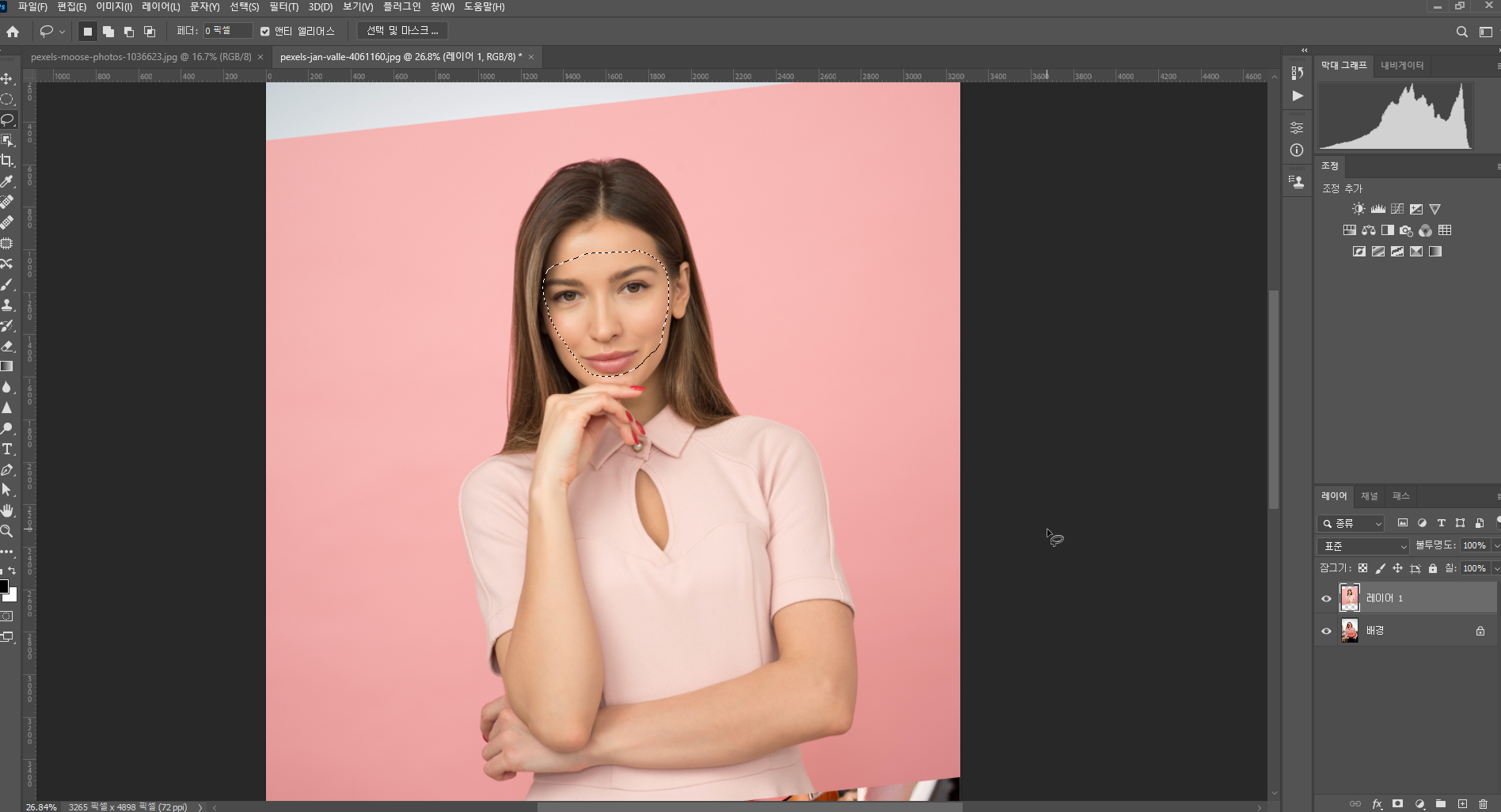
이목구비만 컨트럴+J 키를 눌러서 분리해 줍니다.
분리된 레이어를 컨트럴키를 누른 후 선택하면 잘려진 얼굴 부분이 선택되는데 여기서 선택된 영역을 축소해 줍니다.

영역은 반드시 50으로 할 필요 없이 적당히 조금 작게 해주면 됩니다.
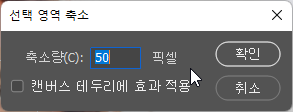
아래 인물에서 선택된 이목구비 영역을 지워줍니다.

레이어 자동혼합 으로 얼굴 합성하기
레이어에서 합성이 될 두 개의 레이어를 선택해 준 후 상단 메뉴 편집 > 레이어 자동 혼합을 클릭해 줍니다.
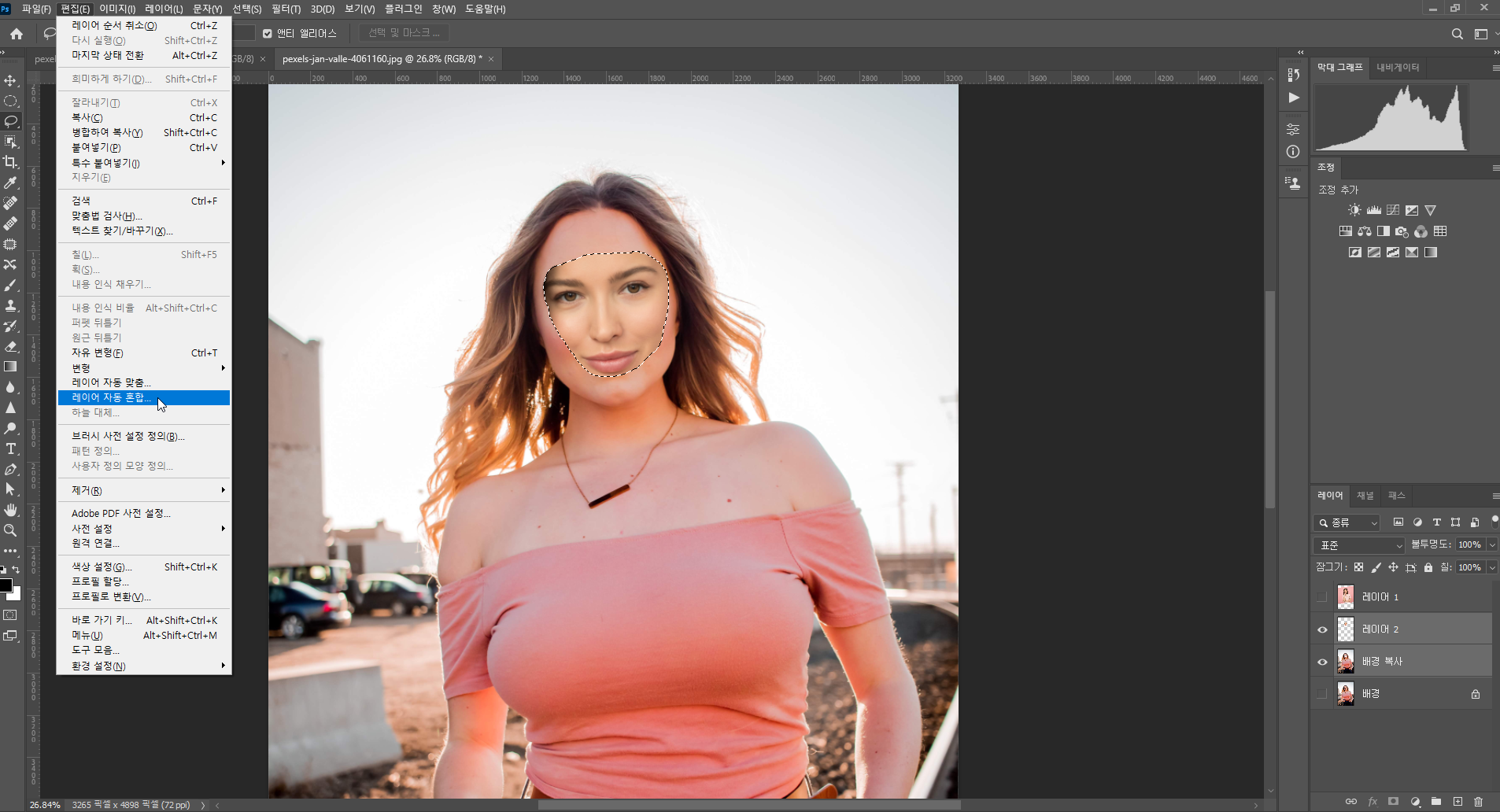
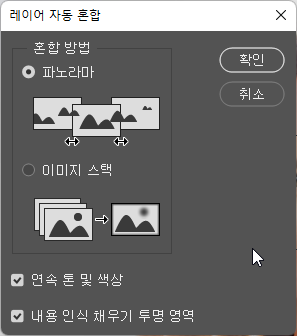
확인을 눌러주면 합성된 새로운 레이어가 생깁니다.'
피부톤이 그대로 적용되어 특별히 피부색 보정을 하지 않고 자연스러운 색상으로 합성이 된 것을 확인할 수 있습니다.
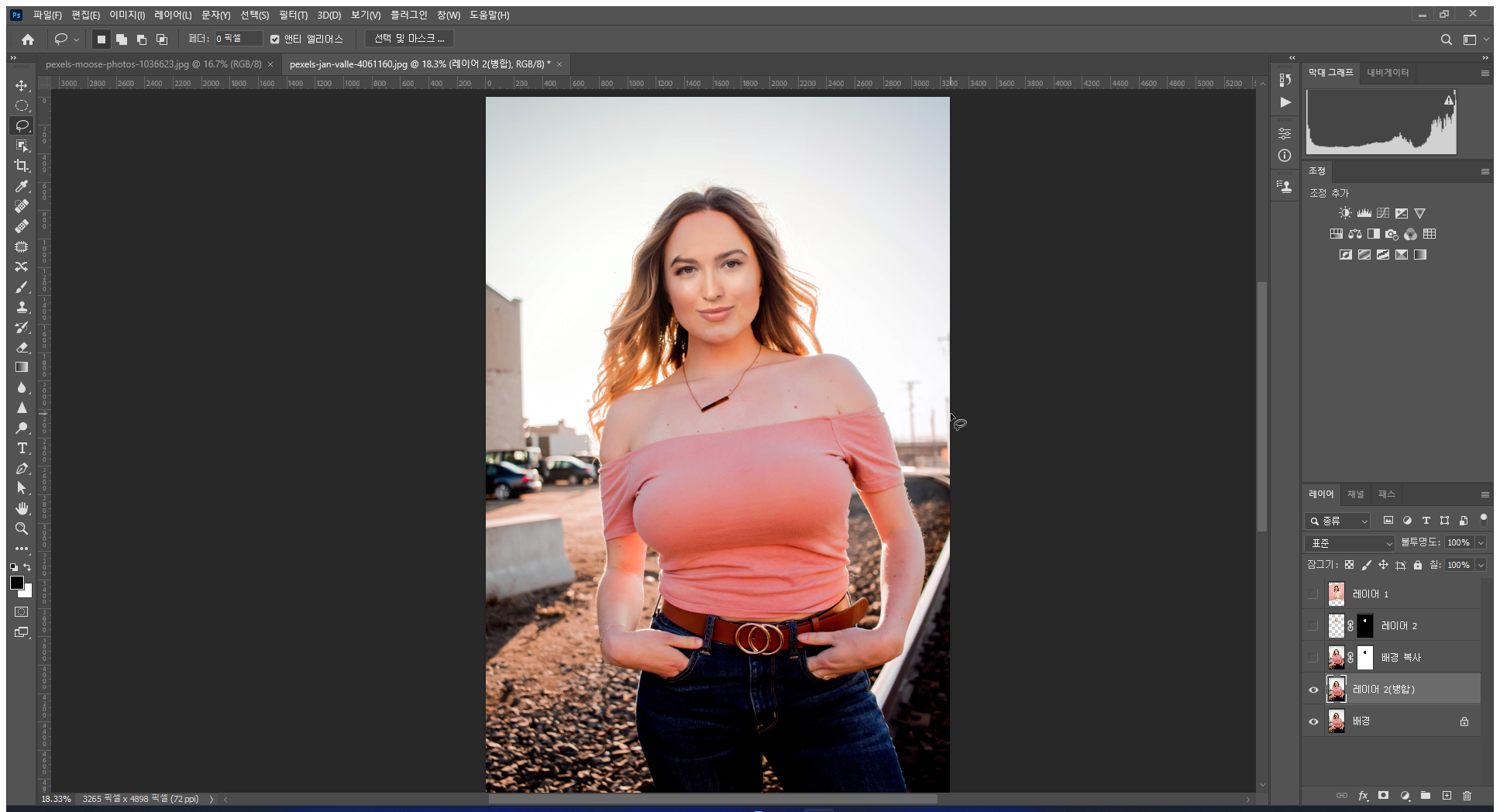
예제로 하느라 세세하게 디테일한 작업을 하지 않아서 어색한 부분이 보입니다.
아래 인물에서 눈썹이 살짝 남아있는 부분이 부자연스럽게 보입니다.
실제로 작업할 때에는 그런부분도 미리 지워 주고 이목구비도 좀 더 디테일하게 손을 본다면 좀 더 자연스럽게 합성이 가능합니다.
반응형